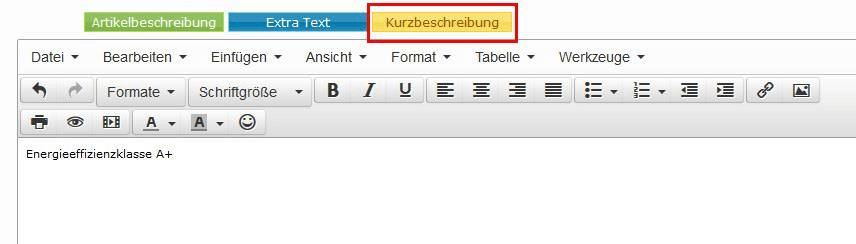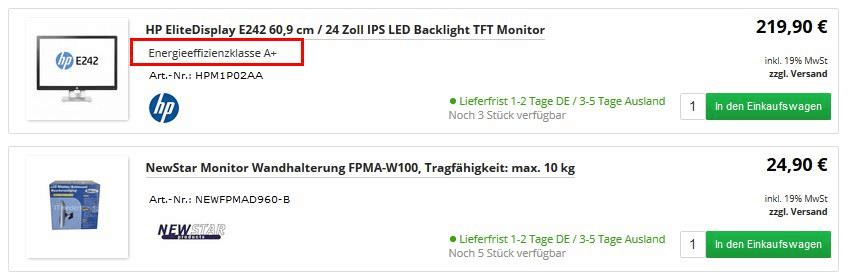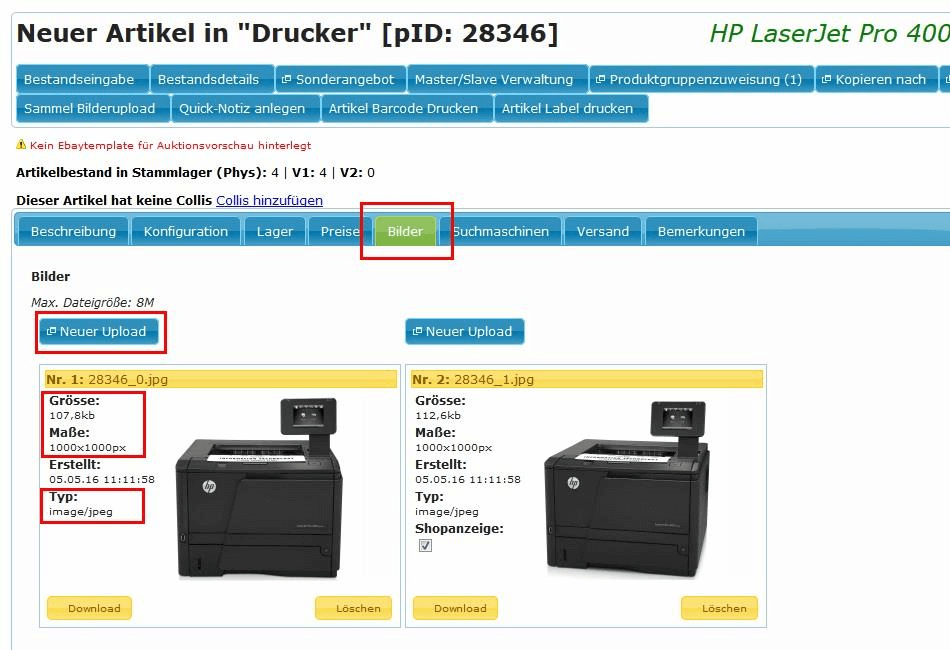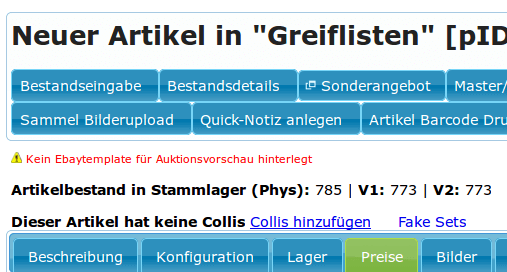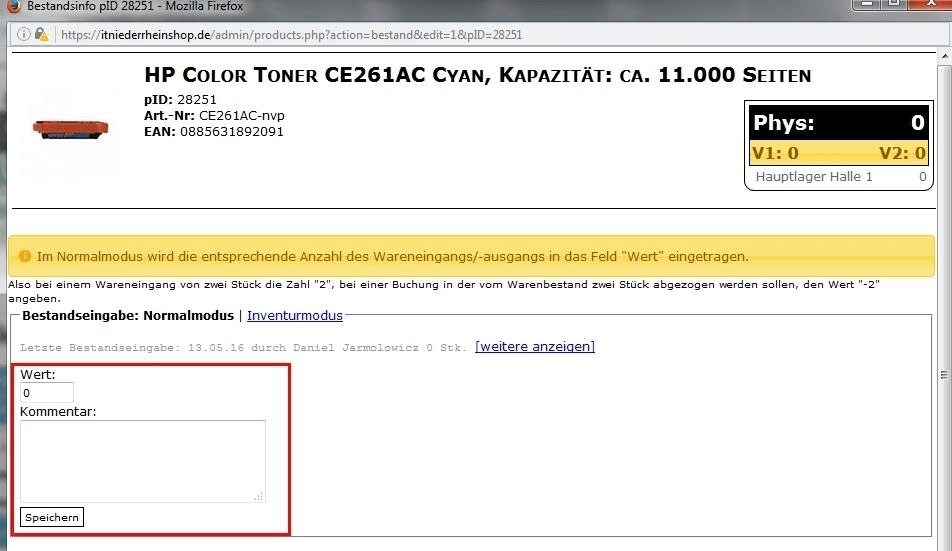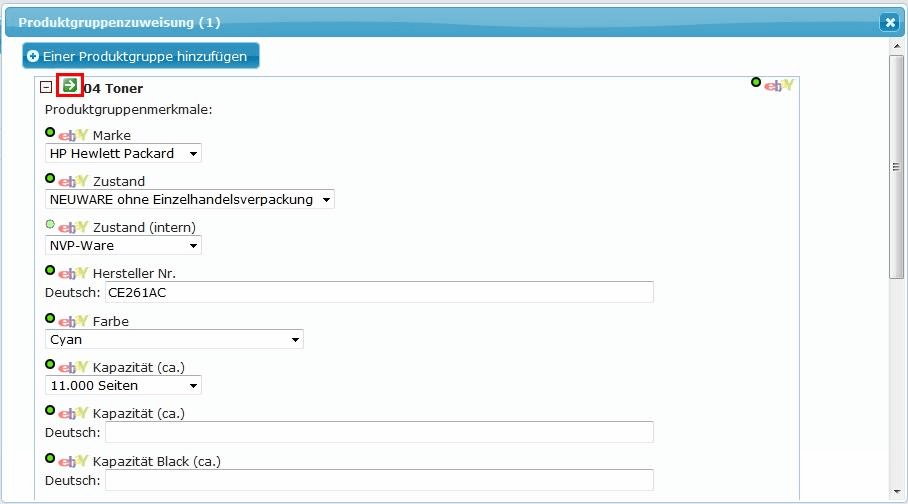Diese Seite ist Teil der Serie: „Artikelerstellung“ (Stammartikel, Shop Artikel)
System-Leitfaden – Artikelerstellung mit YES-System
2 – Stammartikel (Shop Artikel)
2.1 Tab Beschreibung
2.2 Tab Konfiguration
2.3 Tab Lager
2.4 Tab Preise / Preisfindung & Preisrecherche
2.5 Tab Bilder
2.6 Tab Suchmaschinen
2.7 Tab Versand
2.8 Tab Bemerkungen
2.9 Übergeordneter Tab Bestandseingabe
2.10 Übergeordneter Tab Produktgruppenzuweisung
2.11 Produktlisting: Shop Vorschau und weitere Funktionen
2.12 Artikelsuche über pID-Eingabe im System
Wir befinden uns in einem Artikel und bearbeiten diesen anschliessend. Sie haben danach unterschiedliche Funktionen und Konfiguration für die Spezifikation eines Artikels. Hier erfahren Sie wesentliche Schritte dazu.
2.1 – Tab Beschreibung
- Tag’s für Shopsuche: Hier 1-2 Begriffe eintragen, die nicht bereits im Produkttitel vorhanden
sind (zum Beispiel P/N oder ein alternatives Wort für den Artikel, nach dem ein Kunde im Shop
suchen könnte…) - Artikelname: Der Artikelname ist sehr entscheidend (Eyecatcher)! Der Titel setzt sich so
zusammen: 1. Hersteller, 2. Bezeichnung, 3. MPN, 4. Merkmale. Hier sollten auch Eigenschaften wie Farbe und Material usw. eingefügt werden, wenn vorhanden. Je mehr Infos Ihr Kunde hier bekommt, desto besser!
Anhand der im Artikelstamm befindlichen Artikel können Sie sich orientieren (Bitte nur
keine Begriffe wie Original, NEU & OVP, Neuware usw. verwenden –> siehe dazu eBay Titel) - eBay Titel: Im Prinzip der Artikelname, kann ebenso abweichend sein durch einen Zusatz wie zum Beispiel „NEU & OVP“, „Original“ oder „Neuware“.
- Child-Titel: Hier erwies sich übrigens das Kürzel für den Zustand als Vorteil für gute Variantenerstellung. Zur Variantenerstellung finden Sie später ebenfalls noch ausführlichere Erklärungen.
- Google Product Feed:
Hier bitte Zustand und Verfügbarkeit auswählen, GTIN (=EAN) und MPN eintragen (sofern diese nicht bereits MPN des Herstellers hinterlegt ist).
Adwords Gruppe und Adwords Label können außer Acht gelassen werden, da dieses auch später noch über die Kategorien selbst zugewiesen werden können.
WICHTIG!
MPNs alphanumerisch angeben (OHNE Leer-, Trenn- und Sonderzeichen, nur A-Z und 0-1)
Die Felder für Amazon-Titel und Amazon-Suchwörter sind unter Umständen trotzdem nicht zwingend erforderlich. Je nachdem, ob Sie Artikel auf Amazon anbieten, die es bereits auf dem Marktplatz gibt. Folglich mit Übergabe der EAN. Oder unter dem Strich eigene, neue Produkte in den Marktplatz einbringen.
6. Artikelbeschreibung: (Nicht zwingend erforderlich, wenn die Produktmerkmale alles über den Artikel aussagen)
(Beispiel für eine entsprechende Beschreibung in der Produktinfo)
Für die Artikelbeschreibung gilt:
- Keine Formatierungen (Schriftarten, Größe, Kursivschrift etc.) verwenden. Die einheitliche Darstellung im Shop und auch für eBay ist aus diesem Grund durch Ihre Templates geregelt.
- Auflistungen nicht als Tabelle, sondern mit Bindestrichen oder Listenpunkten erstellen. Ihr YES-System Editor bietet ausserdem alle benötigen Funktionen.
Die Reihenfolge im Text der Artikelbeschreibung:
- Kurze Herstellerbeschreibung (oder eine knappe Beschreibung in eigenen Worten)
- Details zum Artikel (Auflistung)
- Zustandsdefinition*
- Lieferumfang
- Hinweis für Speditionsversand**
* Zustandsdefinitionen
YES-System bietet auf jeden Fall die Möglichkeit, Artikelzustände zu hinterlegen, verwalten und über diese auch auswerten zu können. Diese stehen ebenfalls den Marktplätzen eBay und Amazon und auch in Exportmodulen für weitere Marktplätze zur Verfügung.
Beispiele für Gebrauchtwaren:
- Überprüftes Gebrauchtgerät -> Ein komplett überprüftes Gebrauchtgerät, welches erstens technisch und zweitens optisch einwandfrei ist.
- Neuwertiges Gebrauchtgerät -> Ein neuwertiges Gebrauchtgerät, welches zuerst technisch einwandfrei ist und optisch nur leichte Gebrauchsspuren aufweist.
- Ausstellungsstück -> Ein neuwertiges Ausstellungsstück, welches einerseits technisch komplett überprüft ist und ggf. optisch nur sehr leichte Mängel aufweist.
- Neuwertiges Vorführmodell -> Ein absolut neuwertiges Vorführmodell, welches daher technisch einwandfrei ist. Doch da es sich hier um einen Vorführer handelt, sind leichte optische Mängel nicht völlig ausgeschlossen.
**Bei Speditionsversand
Der Hinweis kommt ans Ende der Beschreibung jedenfalls unter dem Lieferumfang. Er kann jedoch auch als Merkmal aus Ihren Produktgruppen geholt werden.
Beispieltext:
Aufgrund von Größe und Gewicht versenden wir per Spedition bzw. liefern selbst an.
Rechtliche Hinweise zur Produktbeschreibung:
- Keine Erwähnungen und Angaben zu Garantien und Gewährleistung!
- Keine Verlinkungen zu fremden Seiten in die Beschreibung einfügen!
- Einzige Ausnahme bildet die Verlinkung zu einem PDF-Dokument zum Beispiel mit technischen Daten zum Artikel. Dieses Dokument sollte aber im Idealfall im Dateimanager von YES-System hinterlegt sein oder auf eine URL des Herstellers weisen und keinesfalls zur Konkurrenz oder irgendwelchen Verzeichnissen!
- Keine Zertifizierungen wie GS-geprüft, TÜV-geprüft, CE-Gütesiegel o.ä. einbringen!
Hinweis:
Bitte auf Rechtschreibung und Grammatik achten – alle Texte sind im Internet öffentlich! Wann immer es geht, Ihren Kollegen nebenher den Text/Artikel noch einmal zur Korrektur weiterleiten.
TIPP:
Interne Verlinkungen haben übrigens sehr viele Vorteile. Genauso wie hier in diesem Dokument. Es erleichtert Betrachtern ferner die Navigation. Zudem verlängert es die Verweildauer auf Ihren eigenen Seiten und wird sehr positiv von Google bewertet.
7. Kurzbeschreibung (Optional)
Je nachdem wie die Templates erstellt wurden, steht die Kurzbeschreibung an unterschiedlichsten Stellen zur Verfügung – spielt diese auch für eBay und Amazon und auch weitere Marktplätze ein wichtige Rolle.
Hier ein Beispiel:
Im WebShop Produkt- und/oder Kategorielisting unter dem Produkttitel. Obwohl hier die Kurzbeschreibung für die Energieeffizienzklassen verwendet wird. Dieses ist aber auch über die Produktgruppen, die Merkmale des Artikels zu lösen. Allerdings ist die Kurzbeschreibung auch bei einem einfach programmierten Webshops an nahezu allen Stellen im System sichtbar. Was überdies die Umsetzung der Anzeige von rechtlich relevanten Informationen sehr einfach macht.
Input Kurzbeschreibung
Output Kurzbeschreibung:
Eintrag der Kurzbeschreibung in der Shopansicht (Kategorielisting im Onlineshop)
Rechtlicher Hintergrund:
Das spielt dort eine Rolle, seitdem und wo spezielle Angaben bereits im Shop-Listing vom Gesetzgeber gefordert werden. Bei dem obigen Beispiel mit den Energieeffizienzklassen ist es schliesslich Pflicht, überall wo ein „In den Einkaufswagen“-Button verfügbar ist, diese anzuzeigen.
Bei Nichtbeachtung besteht die Gefahr abgemahnt zu werden, da man gegen geltendes Recht verstößt (Stand 2016)!
Sonstige Nutzung der Kurzbeschreibung:
Die Kurzbeschreibung kann weiterhin auch für eine besondere Produktkonfiguration oder einen besonderen Lieferumfang genutzt werden.
Beispiele:
Als zusätzliche kurze Information wie:
– „mit 3 Zusatzfächern“
– „inkl. Halterung“
– „plus Zusatz-Set Tintenpatronen C,M,Y,K“
In so einem Fall eher kurz fassen, da die Zeichenlänge häufig in den Templates (zum Beispiel Produktlisting) auf beispielsweise 100 Zeichen begrenzt ist.
Darüber hinaus natürlich auch als Kurzbeschreibung für zum Beispiel eBay. Diese wird zumal (Herbst 2016 ) zur mobilen Darstellung der Produkte verwendet. Sowohl auch für andere Marktplätze wie zum Beispiel Yatego.
2.2 – Tab Konfiguration
Pflichtfelder
- Artikelstatus: Artikel mit Bestand immer aktivieren
- Zustand: Zustandsdefinition wählen (siehe Liste in 5.2 Artikelnummern: Erstellung & Definition)
- In Shopkategorie anzeigen: Wird mit Artikelstatus Webshop aktiv, sonst bitte manuell aktivieren
- Artikelhersteller: Immer auswählen (auch für eBay wichtig) – ist der betreffende nicht vorhanden, bitte n/a wählen (oder für eBay “nicht zutreffend”)
- MPN: Alphanumerisch angeben (ohne Leer-, Trenn- und Sonderzeichen, nur A-Z und 0-1)
- Lieferstatus: Je nachdem was im System hinterlegt ist – zum Beispiel ist die Voreinstellung ist 1-2 Tage (DE Standard); bei Speditionsversand bitte 2-3 Tage – entsprechend wählen!
- Default Kategorie: Die sogenannte Default Kategorie ist im Grunde genommen Ihre Standard Kategorie. In dem Moment, wo Sie den Artikel erstellen, steht Ihnen dort noch keine Auswahl zur Verfügung. Nach dem ersten Speichern bekommen Sie eine Auflistung, in welchen Kategorien der Artikel demzufolge hinterlegt ist. Auch wenn es dann nur eine einzige ist, sollte man diese auswählen. Denn wenn man später den Artikel in mehrere Kategorien verlinkt, erzeugt man im Webshop – aus Sicht von zum Beispiel Google – doppelte Inhalte. Hat man aber eine Kategorie als Default definiert, werden alle anderen von YES-System im Code mit dem NOINDEX, NOFOLLOW Hinweis versehen. Dieses sagt Google, dass diese Links nicht indexiert werden sollen – was den sog. duplicate content verhindert.
Optionale Felder
Shopgate
Shopgate Export verbieten: Shopgate ist Anbieter für mobile Versionen eines nicht mobil optimierten Webshops (für Smartphones & Tablets). Soll der Artikel nicht in dem Mobilshop angeboten werden, bitte markieren. Der Bestandsabgleich wird komplett von Shopgate gesteuert und findet nur 3x am Tag statt! Daher ist es empfehlenswert für Artikel mit Bestand = 1, diese zu sperren. Ansonsten kann es dennoch zu Doppelverkäufen kommen.
Hinweis:
YES-System hat bei Shopgate (entgegen eBay und Amazon) keine Möglichkeit, Verkäufe direkt an Shopgate zu melden und somit Artikel automatisch aus dem Verkauf zu nehmen!
Amazon
Amazon Felder: Ist ein Artikel bereits bei Amazon und andererseits mit dem YES-System Warenwirtschafts- und Kundenbeziehungsmanagementsystem synchronisiert, passen Sie hier den Amazon-Preis und die Amazon-Menge entsprechend an. Beispielsweise ist der Artikel oben nicht mit Amazon verknüpft. Sofern die Amazon Schnittstelle konfiguriert wurde, können Sie per Update die gelisteten Artikel ebenfalls aktualisieren.
eBay
Ebay-Template: Je nachdem wie Sie sich Ihre Angebote organisieren, können Sie beliebig viele eBay Templates in YES-System hinterlegen. Ein Grund kann der Hinweis zum Speditionsversand sein.
Die weiteren Felder müssen unter Umständen nicht weiter berücksichtigt werden. Je nachdem wie sich ein Unternehmen aufstellt, bietet YES-System umfangreiche Konfigurationsmöglichkeiten.
2.3 – Tab Lager
- Artikel-Nr.: Hier die Artikelnummer zum Artikel angeben – laut der Liste „Zustandsdefinitionen in der
Artikelnummer / Kürzel“ (siehe 5.2 Artikelnummern: Erstellung & Definition) - EAN: Hier die EAN – auch GTIN genannt – eintragen (empfohlener Link: www.ean-suche.de)
- Artikelgewicht: Standard ist 0.000 kg, Ja nachdem wie die Versandkosten definiert wurden, ergeben sich aus dem Gewicht und weiteren Faktoren die Versandkosten.
Ja nach Sortiment und Liefergebiet und Handelsbereichen sollten Sie die Versandkosten im System konfigurieren.
Hier eine Beispielübersicht für eine Versandkostenplanung:
Einige Artikel haben ein kleines Volumen aber ein sehr hohes Gewicht. Zum Beispiel: Papier ist schwer, bei 2500er Paketen unbedingt das richtige Gewicht hinterlegen, damit entsprechende Auslandsversandkosten berechnet werden können (ein Paket mit 2.500 Blatt wiegt 12 kg)!
- Default Lager: Hier bitte das Standardlager zum Artikel auswählen. Dieses ist für Auswertungen, automatische Buchungen und weitere Dinge wichtig. Weitere Details hierzu hier im Hilfesystem
Die weiteren Felder müssen unter Umständen nicht weiter berücksichtigt werden.
2.4 – Tab Preise
Hier ist zum Start nur der Artikelpreis wichtig. Alle anderen Kundengruppenpreise und Staffelpreise sind vorerst nicht von Belang.
Bitte hier den Artikel-Bruttopreis eintragen (je nach Konfiguration des Systems den Netto-Preis).
Dieser Preis ist für die Shop Kunden sichtbar und gilt für den gesamten Handel. eBay und Amazon verwenden diesen, so lange nichts anderes hinterlegt wird.
Faustregeln zur Preisfindung / Preisrecherche:
- Ab 50 Euro eBay-Preis: ca. 5% Abzug für den Shoppreis.
- Bei eBay-Preis unter 50 Euro, ca. 1-2 Euro günstiger im Shop.
- Artikel unter 10 Euro bleiben gleich.
- Preisführerschaft: Immer günstiger als die Konkurrenz (Gewerbliche Anbieter).
Hinweis:
Zur Preisfindung gehört eine ordentliche Recherche auf eBay und über die Google-Shoppingergebnisse. Auch ein Preisvergleich bei www.idealo.de sollte vorgenommen werden. Die Preise sind auf den vielen Verkaufs-Plattformen sehr unterschiedlich. Shop-Preise enden immer einheitlich auf 90er oder 95 Cents (zum Beispiel 139.90,- oder 7.95,-) oder immer ohne Struktur, mit krummen Endungen, um den Sonderpreis, die knappe Kalkulation zu untermauern.
Einkaufspreise
Über den Button Einkaufspreise können Sie bei Bedarf (und wenn vorhanden) den Einkaufspreis des Artikels zu den jeweiligen Lieferanten hinterlegen. Für das Anbieten, Einstellen von Artikeln aber nicht notwendig. Setzt auch den das YES-System Modul EINKAUF voraus.
2.5 – Tab Bilder
Produktbilder sind ein sehr wichtiges Thema!
Lesen Sie vor dem hoch laden der Bilder unsere Anleitung “Produktbilder”
Für Bilder gelten grundsätzlich folgende Vorgaben:
- Abmessungen immer min. 1010 x 1010 Pixel bei quadratischen Bildern. Die 1010px sind für Amazon wichtig um die Lupenfunktion zu erhalten (bei eBay reichen 700px – stand 2016). Orig. Herstellerfotos bitte anpassen – auf einen ausreichend großen weißen Hintergrund legen oder einfach passend verkleinern (zu große Bilder sprengen irgendwann unnötig den Webspace – was dann Geld kostet den zu vergrößern).
- Rand oben, unten bzw. rechts und links lassen (ca. 100-200 Pixel – je nach Objekt), damit die Bilder nicht so gedrungen wirken.
- Immer im gleichen Datei-Format (JPG oder PNG). YES-System kann auch mit weiteren Formaten arbeiten, grundsätzlich gilt JPG als Standard bei Produktbilder.
- Bilddateigröße (Datenvolumen) sollte 200KB nicht überschreiten, um zu hohe Ladezeiten zu vermeiden
- Original Herstellerfotos nur für Neuware, generalüberholte Ware o. Vorführgeräte benutzen!
Über Neuer Upload fügt man Bilder zum Angebot hinzu (eigene, nie, niemals vom Mitbewerber klauen!).
Statt dessen gibt es auch den Sammelupload.
Bei diesem können Sie mehrere Bilder in einem Vorgang hoch laden und vor dem Speichern per drag-and-drop die Reihenfolge ändern und Vorgaben für den Shop und eBay treffen.
Es kann ein Wasserzeichen („Firma oder Logo“) über das Bild gelegt werden.
Zu diesem Zweck bietet YES-System eine eigene Funktion.
Diese wird in der Anleitung “Wasserzeichen / Logo in Produktbilder integrieren” beschrieben.
Hier auch ein Beispiel, wie es aussehen könnte:
2.6 – Tab Suchmaschinen
Neben den Angaben beim Artikel bietet YES-System auch die direkte Google Unterstützung, für Suchmaschinen optimierte Links, eine mathematisch logisch aufgebaut Linkstruktur, die Google sitemap und vieles, vieles mehr.
Pflichtfelder sind hier Meta Title und Meta Keywords. Beides trägt zur besseren Indexierung bei.
- Meta Title: Hier sollte “nicht” der Artikelname eingefügt werden, da YES-System dieses per Konfiguration bereits an Google melden kann. Eher eine etwas abgewandelte Variante.
- Meta Description: Kann optional verwendet werden und beinhaltet eine eigene kurze Beschreibung (ca. 160 Zeichen) zum Produkt.
- Meta Keywords: Max. zwei Keywords eintragen, nach denen ein Kunde googeln würde – meist die P/N oder ein Synonym der Bezeichnung (Hinweis: [-], [/], [.] usw. gelten als Wortrenner)
2.7 – Tab Versand
Im Normalfall wird hier nichts eingetragen. Die Versandkosten werden in YES-System über die Versandkostenmatrix definiert. Es geht hier um Sonderfälle, die nicht über die Matrix abgebildet werden können.
Erweiterte Spezialversandkosten
Interessant ist dieses Feld für Sperrgut oder Artikel, die aufgrund ihrer Beschaffenheit nicht in die Versandkostenmatrix (siehe 2.3 – Tab Lager) passen.
Dazu aktiviert man hier die erweiterten Spezialversandkosten und hinterlegt für die einzelnen Gruppen die entsprechenden Nettobeträge.
Über den Button Versandkostenanzeige Shop anzeigen können Sie die Beträge aufrufen, die dem Kunden im Shop angezeigt werden. (Setzt man der Radiobutton inaktiv werden die dafür hinterlegten Standardbeträge aufgeführt.)
2.8 – Tab Bemerkungen
Im Regelfall wird hier nichts eingetragen.
Sollte es spezielle, wichtige Informationen zu diesem Artikel geben, dann können Sie diese hier hinterlegen.
Sobald man bei einem Artikel in den Bemerkungen etwas hinterlegt hat, wird dieses im gesamten System (auch im Auftrag) durch ein kleines Symbol ![]() angezeigt. Geht man mit der Mouse drüber (mouseover effect) werden einem die Bemerkungen direkt angezeigt.
angezeigt. Geht man mit der Mouse drüber (mouseover effect) werden einem die Bemerkungen direkt angezeigt.
2.9 – Übergeordneter Tab Bestandseingabe
Über den Klick auf Bestandseingabe öffnet sich ein Fenster / Popup (man bleibt dabei im selben Artikel) und erhält die Mögliche der manuellen Bestandseingabe.
Dazu wird die Stückzahl im Feld Wert eingeben (positive ganze Zahl) und darunter einen Kommentar dazu (zum Beispiel Neuzugang).
YES-System bietet zwei Modi für die manuelle Bestandserfassung an:
- Inventurmodus
- Normalmodus
Der Inventurmodus setzt den physikalischen Bestand neu und der Normalmodus addiert oder subtrahiert die eingegebene Menge. Jeweils unter Berücksichtigung vorliegender Reservierungen.
Sie können sowohl manuell als auch über den Einkauf (Wareneingänge) Bestände buchen und bearbeiten. Die Bestandsdetails stehen Ihnen an diversen Stellen mit einem Klick zur Verfügung. Bestände können manuell direkt im Artikel-Listing (in den Kategorien), als auch wie hier im Artikel selbst Eingeben werden.
Ja nach Konfiguration des YES-System Warenwirtschafts- und Kundenbeziehungsmanagementsystems werden Artikel mit Bestand = 0 automatisch im Shop deaktiviert. Wenn das System entsprechend konfiguriert ist, sollten Sie den Artikeln Bestände geben, da diese sonst nach ein paar Minuten von YES wieder deaktiviert werden.
Dazu wird die Stückzahl im Feld Wert eingeben (positive ganze Zahl) und darunter einen Kommentar dazu (zum Beispiel Neuzugang).
Für den Fall, dass man manuell den Bestand nach unten korrigieren muss, gibt man eine negative Zahl ein (zum Beispiel -2, wenn der tatsächliche Bestand um 2 geringer ist als aufgeführt).
Tipp:
Per Mouseover bei Bearbeiten gelangt man bereits im Listing in die Bestandseingabe:
Weitere Informationen zur Bestandserfassung finden Sie hier im Hilfesystem unter “Artikelbestand / manuelle Erfassung”
Systemweite Bestandsverwaltung durch YES-System
YES-System verwaltet neben dem physikalischen Bestand auch die Verfügbarkeiten (1+1), welche sich aus offenen Aufträgen, angeboten, Reservierungen aus Reklamationen und auch externen Angeboten auf den Marktplätzen (EBay, Amazon, Shopgate) errechnen. Zusätzlich werden die physikalischen Bestände der Filialen mit angezeigt. Diese können über das Transferwesen bei Bedarf umgebucht werden.
2.10 – Übergeordneter Tab Produktgruppenzuweisung
Über den Tab Produktgruppenzuweisung ordnen wir den Artikel der passenden Produktgruppe zu.
Vorausgesetzt, dass es im System bereits Produktgruppen mit Merkmalen gibt. Details hierzu finden Sie unter “Produktgruppen /-Merkmale erstellen und Artikeln zuordnen”
…um ihn anschließend mit den erforderlichen Produktmerkmalen zu versehen:
Mit einem Klick auf den grünen Rechtspfeil öffnen sich die Produktgruppenmerkmale, die entsprechend zum Artikel nun ausgewählt werden.
Mit „Merkmale zum Artikel speichern“ verlassen wir dieses Fenster und sind wieder im Artikel.
Nun können Sie sich den Artikel im Shop per Shop Vorschau anzeigen lassen und kontrollieren:
Abschließend speichern wir den Artikel und wir gelangen wieder ins Artikellisting.
2.11 Produktlisting: Shop Vorschau und weitere Funktionen
Wollen wir hinterher nochmal in den Artikel, klicken wir nur auf den Artikelnamen im Listing:
Im Popup haben wir haben wir einen Überblick und können auf die wichtigsten Funktionen zugreifen:
- Shop Vorschau
- Artikel bearbeiten
- Historie zum Artikel
- Produktgruppenzuweisung (weiter unten)
- …
Wichtig:
Über die Shop-Vorschau den Artikel bitte auf Fehler kontrollieren!
Sollten Fehler in der Beschreibung oder im Produkttitel überarbeitet werden, wird die neue Vorschau erst in ca. 3-5 Minuten nach dem Speichern im Shop angezeigt. Produktmerkmale und Fotos werden sofort übernommen. Wobei man bei den Fotos schauen sollte, dass man in dem Browser das Cache Handling deaktiviert (auf 0MB setzt)*.
Hinweis:
*Da das YES-System ein online- und browsergestütztes System ist, ist es hin und wieder notwendig, den Browsercache zu leeren oder zu deaktivieren, um eine korrekte Anzeige zu gewährleisten. Meist ist es auch hilfreich, das Browserfenster zu aktualisieren, wenn man nicht sofort seine gemachten Änderungen auf dem Bildschirm sieht (Taste F5 oder besser mit „Strg“ + F5).
2.12 – Artikelsuche über pID-Eingabe im System
Alle im System befindlichen Artikel sind mit einer sog. pID versehen. Die pID ist einmalig vergeben und wird nur ein- und demselben Artikel zugeordnet. Deshalb ist es recht einfach, seinen gesuchten Artikel im System aufzufinden (Voraussetzung ist, dass man die pID kennt).
Dazu geben wir die pID einfach in die (Artikel-) Suche ein:
Beziehungsweise suchen direkt in den Kategorien:
Über die Suche können Sie auch mit dem Artikelnamen (oder Teilen davon) suchen, aber auch zum Beispiel mit der MPN oder der Artikelnummer, die unter „Lager“ hinterlegt wurde. Die Suche mit der EAN (GTIN) funktioniert ebenso.
Hier finden Sie noch einmal die Übersicht aller Texte der Serie zur Artikelerstellung:
1 – Der Artikelstamm
2 – Stammartikel (Shop Artikel) – das ist dieser Artikel.